|
1. В панели управления (не путать с биллингом) переходим в раздел Доменные имена (рис. 1; обл. 1) и нажимаем на иконку  ( рис. 1; обл. 2) ( рис. 1; обл. 2)
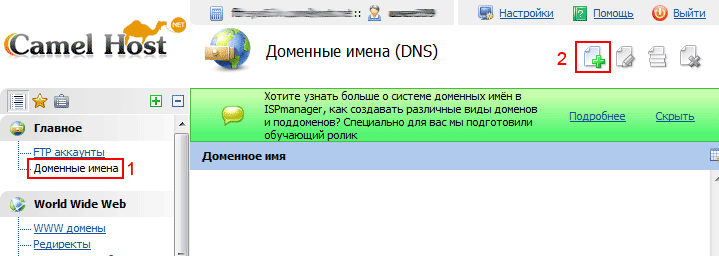
Рис. 1
2. В открывшемся окне, в поле Доменное имя указываем адрес добавляемого сайта (рис. 2; обл. 1) и отмечаем галочкой Создать WWW домен (рис. 2; обл. 2), почтовый домен (рис. 2; обл. 3) создаем только в том случае, если планируем использовать почтовые ящики на базе этого сайта. При желании его можно будет создать потом отдельно.
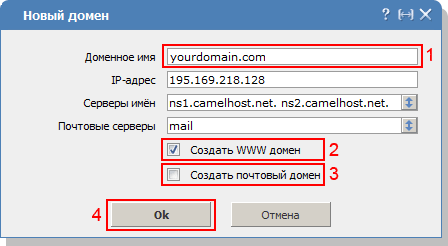
Рис. 2
3. Нажимаем ОК (рис. 2; обл. 4) и готово - мы создали новый домен (рис. 3; обл. 1).
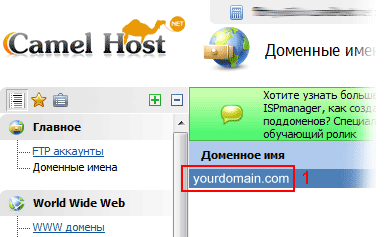
Рис. 3
4. Просмотреть созданный домен можно в разделе WWW домены (рис. 4; обл. 1) .
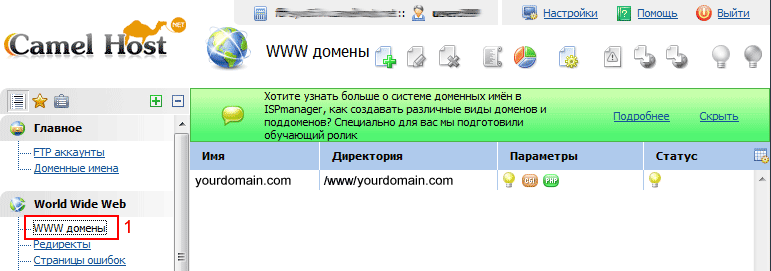
Рис. 4
5. Корневая папка домена из нашего примера находится в папке /www/yourdomain.com/. Для того, чтобы просмотреть где находится данная папка необходимо перейти в Менеджер файлов (рис.5; обл. 1), затем перейти в папку www (рис.5; обл. 2) , а затем в папку yourdomain.com (рис.5; обл. 3)
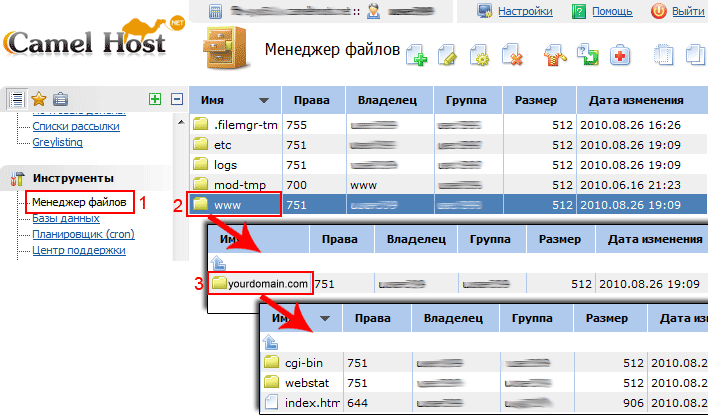
Рис. 5
6. Для закачки файлов вы можете воспользоваться этим же Менеджером файлов. Для этого необходимо нажать кнопку закачать файл (рис. 6; обл. 1), в появившемся окне, выбрать файл, который необходимо закачать, а затем нажать кнопку ОК.
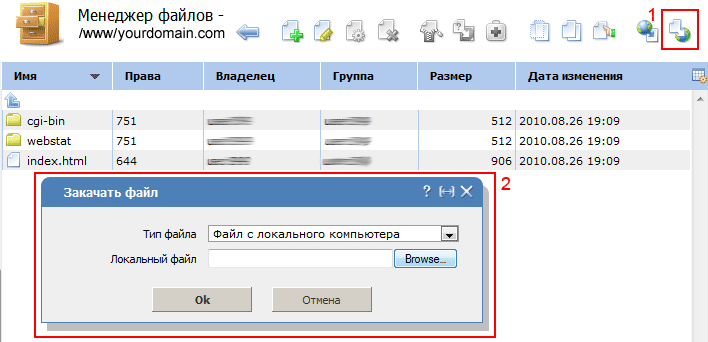
Рис. 6
Также можно воспользоваться FTP-клиентом, используя данные для доступа из письма, присланного при заказе хостинга.
|
